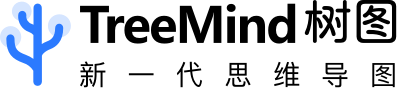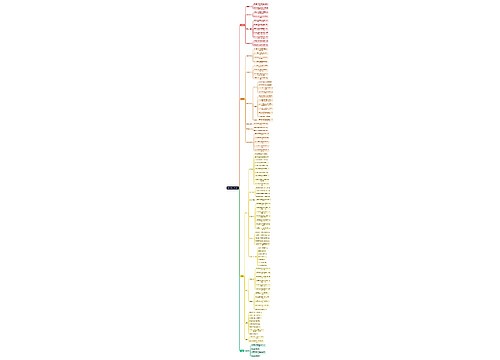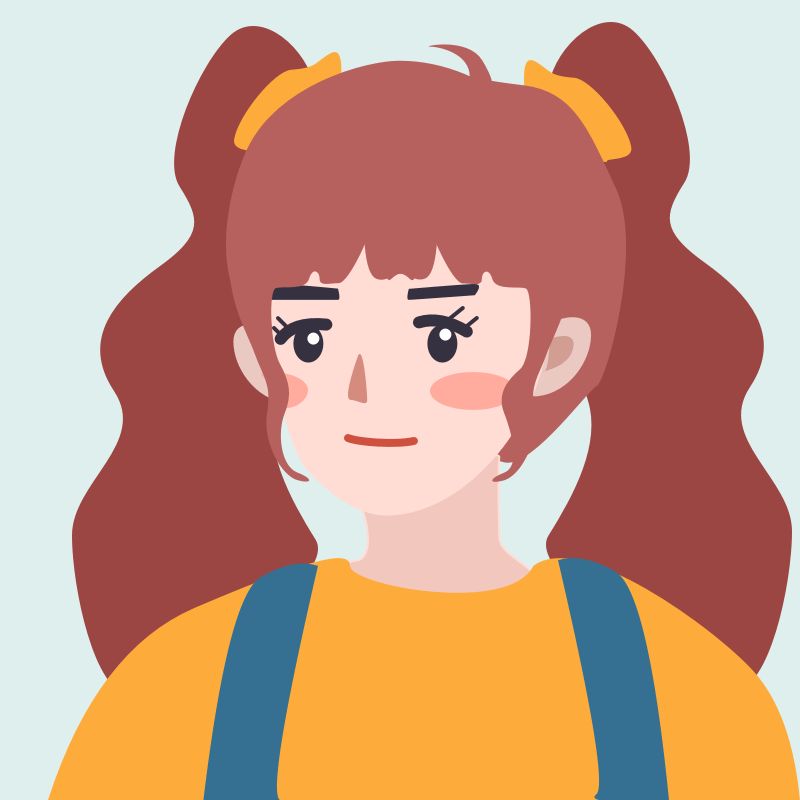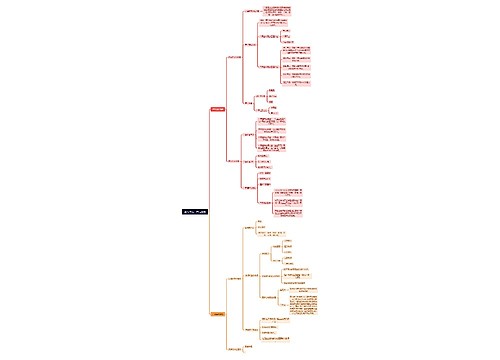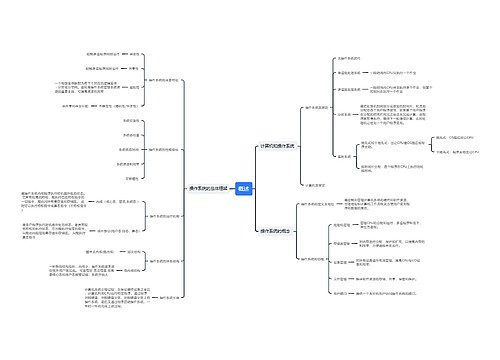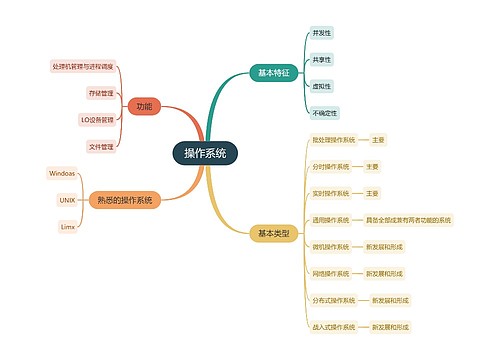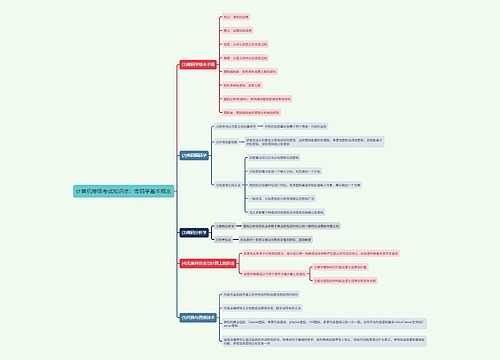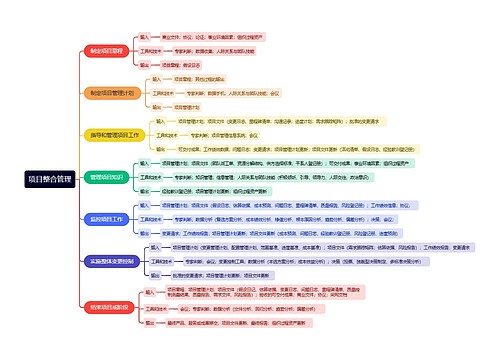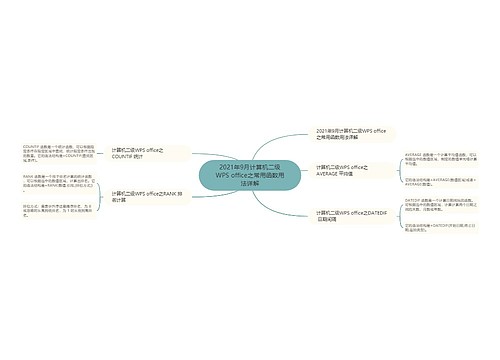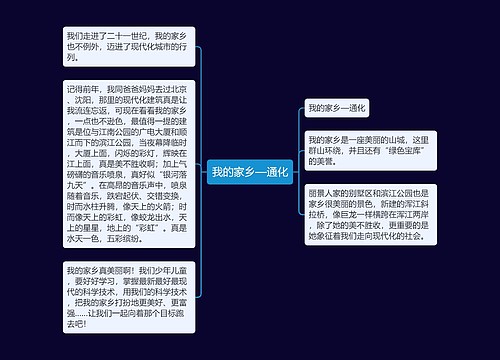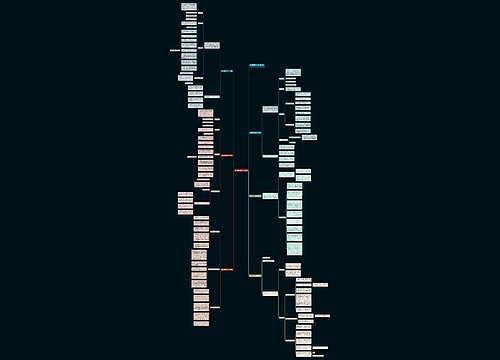拖动填充柄复制公式时,我们不禁有这样的疑问:为什么复制公式时,Excel不是将公式内容原封不动地复制到其他单元格,而是能够"智能地"修改公式,使各行都能得到对应正确的计算结果呢?这里的"智能"源于Excel的一个概念--相对引用。
我们在公式中输入的诸如A1、B2、C3这种单元格地址,称为单元格的引用。单元格引用的作用是指明计算所用数据在工作表中的哪个单元格或哪些单元格内,以便Excel自动找到数据和代入公式计算。单元格的引用实际包括3种方式:相对引用、绝对引用和混合引用。
混合引用是单元格引用:行采用相对引用、列采用绝对引用,或者列采用绝对引用、行采用相对引用。如$Al、A$1。引用名称中加$的部分(行或列)被"冻结"不会改变,没有加$的部分(行或列)在复制公式时将对应地发生改变。
例如,图中表格,在B2单元格中输入公式"=$A2*B$1",确认输入后,将公式复制到B3、C2、C3单元格中,则B3、C2、C3单元格中的公式分别如图所示。这是因为C2相对B2"行号未变,列号增1";于是公式中的$A2和B$1也都要被修改为"行号不变、列号增1",但带$的部分被冻结不变,所以$A不变,于是C2的公式为"=$A2*C$1"。
在公式中输入各种单元格引用的冻结符号($)时,除通过键盘键入 $ 外,还可通过反复按下键盘上的F4键在各种引用间来回切换!只要把光标放到一个单元格名称中的字母也好、数字也好的任意位置上,按F4键就可以了。